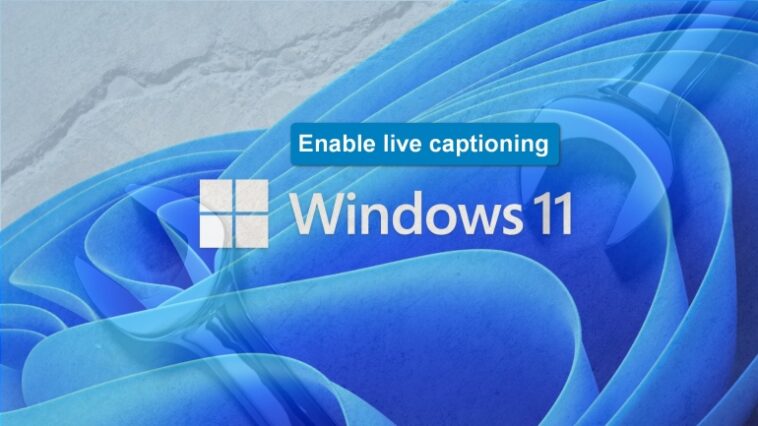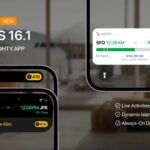Microsoft Windows 11 22H2 agrega la aplicación gratuita Live Captions a su instalación estándar, lo que brinda otra poderosa herramienta de asistencia de accesibilidad para quienes la necesitan.

Los subtítulos en vivo de un video u otra presentación multimedia pueden ser extremadamente útiles para las personas que requieren asistencia de accesibilidad. En el pasado, Microsoft ofreció funciones de subtítulos en vivo en aplicaciones como Microsoft Teams y Skype antes, pero no en una aplicación estándar de Windows. Sin embargo, con el lanzamiento de Windows 11 22H2, ahora hay una aplicación independiente disponible para aquellas personas que la necesitan.
VER: Calendario editorial de TechRepublic Premium: políticas de TI, listas de verificación, kits de herramientas e investigación para descargar (TechRepublic Premium)
Una vez habilitado, Live Captions en Windows 11 subtitulará automáticamente casi cualquier video u otra presentación multimedia que se muestre o transmita en su pantalla. Las reuniones de videoconferencia con subtítulos en vivo o las presentaciones multimedia pueden ayudar a las personas que requieren asistencia de accesibilidad con el compromiso y la comprensión, mejorando así la comunicación general con todos los empleados y partes interesadas sin implementar soluciones extraordinarias o costosas.
Cómo habilitar los subtítulos en vivo en Windows 11 22H2
Una vez que Windows 11 22H2 esté instalado, encontrará la aplicación Live Captions en algún lugar del menú Inicio. Para encontrarlo rápidamente, escriba «subtítulos en vivo» en el cuadro de búsqueda del menú Inicio y luego seleccione el resultado apropiado. Cuando inicie Live Captions por primera vez, como se muestra en la Figura A, deberá aceptar el procesamiento local de datos de voz.
Figura A

Suponiendo que sea una condición aceptable, haga clic en el botón de acuerdo para comenzar a subtitular automáticamente.
Una vez que se acuerde esa condición inicial, los subtítulos en vivo se pueden activar usando este método abreviado de combinación de teclado: tecla de Windows + CTRL + L. La posición del cuadro superpuesto que muestra el contenido subtitulado se puede fijar en la parte superior o inferior de la pantalla. , o puede optar por permitir que flote y moverlo a cualquier lugar de la pantalla que desee.
Para acceder a otras configuraciones de estilo como el color y el contraste, deberá navegar a la pantalla de configuración adecuada. Abra Configuración de Windows 11, haga clic en el elemento Accesibilidad de la barra de navegación de la izquierda, desplácese hacia abajo en la lista de características y luego haga clic en Subtítulos para llegar a la pantalla de configuración que se muestra en la Figura B.
Figura B

Cuando Live Captions está activado, el texto de lo que se diga en un video o en un micrófono se transcribirá y se mostrará en un cuadro de texto superpuesto. Como puede ver en la Figura C, el contenido del video de TechRepublic de Windows PowerToys se subtitula automáticamente.
Figura C

Live Captions es una adición importante a las herramientas de accesibilidad disponibles para Windows 11. Esta característica gratuita y simple ayudará a garantizar que todos los empleados y partes interesadas de su organización puedan participar, comprender y actuar sobre la información vital a medida que se distribuye. La aplicación Live Captions no requiere microsoft 365, Azur o Microsoft Teams para operar. Dado que ahora es solo parte de la instalación estándar de Windows 11, cualquier persona que necesite usar Live Captions debe usarlos según sea necesario.